برخی از کاربران PC Windows 10 با رایانه شخصی یا دستگاه همراه شما از Miracast پشتیبانی نمی کنند ، بنابراین نمی تواند خطای را هنگام تلاش برای اتصال از طریق آداپتور نمایشگر بی سیم مایکروسافت با استفاده از Miracast انجام دهد. بیشتر کاربران آسیب دیده گزارش می دهند که این خطا حتی پس از اطمینان از تمام شرایط لازم برای اجرای Miracast ، رخ می دهد. در پست امروز ، ما علل و راه حل های ممکن برای این مسئله را بررسی خواهیم کرد.
رایانه شخصی شما از Miracast پشتیبانی نمی کند
شما ممکن است به دلایل زیر با این مسئله Miracast روبرو شوید.
- سخت افزار گرافیکی Intel غیرفعال است.
- Wi-Fi خاموش است.
- یکی از دستگاه ها قابلیت Miracast نیست.
- آداپتور بی سیم مجبور به 5 گیگاهرتز است.
- Cisco AnyConnect یا نرم افزار مشابه متوقف کردن اتصال Miracast – اتصال Miracast ممکن است برقرار نباشد ، زیرا یک نرم افزار شخص ثالث با ویژگی VPN یکپارچه ، فناوری Micracast را به عنوان یک ریسک امنیتی "Split Tunnel" قرار داده است. راه حل ها به ترتیب خاص:
1. اطمینان حاصل کنید که Wi-Fi در هر دو دستگاه فعال شده است
2. گرافیک یکپارچه Intel را فعال کنید و آن را به آخرین نسخه
3 به روز کنید. آداپتور بی سیم را به Auto
4 تغییر دهید. هر راه حل فعال VPN را غیرفعال کنید
5. نصب و نصب مجدد درایور آداپتور شبکه بی سیماکنون ، اجازه دهید مراحل دقیق عیب یابی را بررسی کنیم.
قبل از شروع مراحل عیب یابی ذکر شده در بالا ، ابتدا بررسی کنید که رایانه شخصی شما با Miracast سازگار است یا خیر. دو مؤلفه اصلی وجود دارد که اتصال Miracast را برقرار می کنند – شبکه و گرافیک.
با انجام چند آزمایش که نشان می دهد سیستم شما قادر به پشتیبانی از یک اتصال Miracast است ، فاش کنید – با دیدن اینکه آیا شما آداپتور شبکه سازگار هستید یا خیر. سپس تأیید کنید که آیا درایورهای گرافیکی شما برای پشتیبانی از Miracast مجهز هستند.
در اینجا آمده است:
برای آزمایش درایورهای گرافیک ، DirectX Diagnostic Tool (dxdiag) را اجرا کنید.
پس از باز شدن صفحه ابزار DirectX Diagnostic Tool ، بر روی زبانه را نمایش داده و به قسمت پایین ستون Drivers در صفحه سمت راست برای مدل راننده Model نگاه کنید. اگر مدل درایور WDDM 1.3 یا بالاتر را بیان نکند ، سیستم شما مجهز به اتصال Miracast نیست.
شما می توانید از صفحه DxDiag خارج شوید.
بعدی ، راست کلیک کنید Start را بزنید ، برای راه اندازی پنجره PowerShell Windows PowerShell را انتخاب کنید.
دستور زیر را در زیر پنجره Powershell کپی و جایگذاری کنید و برای تأیید صحت شبکه درستی وارد کنید. نسخه درایور آداپتور:
Get-netadapter | نام ، انتخاب را انتخاب کنید
اگر بازگشت NdisVersion بالاتر از 6.30 است ، کامپیوتر شما به پشتیبانی از Miracast از نقطه نظر شبکه مجهز است.
پنجره Powershell.
توجه: اگر NdisVersion شما تحت 6.3 است ، می توانید مدیر دستگاه را باز کنید و سپس سعی کنید درایور آداپتور شبکه بی سیم خود را به روز کنید. اگر این کار نکند ، می توانید سایر مراحل زیر را متوقف کنید زیرا دستگاه شما با Miracast سازگار نیست.
1] مطمئن شوید که Wi-Fi در هر دو دستگاه فعال شده است
[19659011] Miracast از Wi-Fi Direct استفاده می کند ، لزوماً لازم نیست که هر دو دستگاه را به همان شبکه متصل کنید ، اما لازم است که Wi-Fi را در همه دستگاه ها فعال کنید.
برای اطمینان از اینکه Wi -Fi را در رایانه شخصی Windows 10 فعال کنید ، برای باز کردن کادر گفتگوی Run ، کلید Windows + R را فشار دهید. کپی و چسباندن ms-تنظیمات: network-wifi را بزنید و را بزنید] را وارد کنید را وارد کنید تا برگه Wi-Fi را از شبکه و اینترنت فهرست تنظیمات وارد کنید.
با استفاده از برگه Wi-Fi ، مطمئن شوید که دکمه جابجایی با Wi-Fi روشن شده است در .
کاربران همچنین باید بررسی کنند Wi-Fi در دستگاه دیگر فعال شده است. دقیقاً چطور کاربران این کار را از دستگاه به دستگاه دیگر متفاوت می کنند ، اما معمولاً کاربران می توانند تنظیمات Wi-Fi را در سیستم عامل های iOS و Android از منوی تنظیمات تنظیم کنند.
2] Intel Integrated Graphics را فعال کنید و آن را به آخرین نسخه به روز کنید
برای ایجاد اتصال Miracast به کارت گرافیک یکپارچه پشتیبانی شده نیاز دارید ، ممکن است مشکل ایجاد شود زیرا راه حل یکپارچه گرافیکی از تنظیمات BIOS شما غیرفعال است.
برای دسترسی به تنظیمات BIOS خود ، باید در طی کلید BIOS را فشار دهید. شروع مراحل راه اندازی. همچنین می توانید با جستجوی کلید "بایوس + سازنده مادربرد خود " جستجوی آنلاین انجام دهید.
پس از ورود به تنظیمات BIOS خود ، به جستجوی Advanced (تنظیمات خبره ، یا منوی مشابه را جستجو کنید و به دنبال ورودی یا مشابه Advanced Chipset Settings باشید.
بعدی ، SouthBridge Configuration را انتخاب کنید و Adapter Graphics Primary را تغییر دهید. IGP> PCI> PCI-E .
3] آداپتور بی سیم را به خودکار تغییر دهید
مشخص است که کاربران ممکن است PC شما را پشتیبانی نکنند. خطای Miracast به دلیل اینکه آداپتورهای بی سیم آنها مجبور شده اند به جای اینکه روی Auto قرار بگیرند به 5Ghz یا 802.11blg Auto
در این حالت شما می توانید تبدیل کنید. با تنظیم گزینه Wireless Mode به حالت خودکار ، مسئله را اصلاح کنید.
در اینجا آمده است:
- با کلیک راست را راه اندازی کنید ، سپس Manager Manager را انتخاب کنید.
- در Manager Manager ، روی chevron در دسته آداپتورهای شبکه کلیک کنید تا بخش خراب شود.
- سپس روی آداپتور شبکه بی سیم لیست راست کلیک کنید. در آنجا کلیک کرده و گزینه Properties را انتخاب کنید.
- روی Advanced کلیک کنید.
- بروید و ویژگی Wireless Mode را انتخاب کنید.
- سپس [راانتخابکنید Auto در منوی کشویی Value .
- روی OK کلیک کنید و صبر کنید تا اتصال شبکه بازیابی شود.
سپس کامپیوتر خود را مجدداً راه اندازی کنید و بررسی کنید. شما می توانید از ویژگی Miracast استفاده کنید.
4] هرگونه راه حل فعال VPN را غیرفعال کنید
چندین راه حل VPN شخص ثالث (از جمله Cisco AnyConnect) WiFi Direct (فناوری زیرین موجود در Miracast) را رد می کنند. به طور معمول ، این شخص ثالث WiFi Direct را به عنوان آسیب پذیری امنیتی Split Tunnel قادر می سازد ، و سیستم را مجبور می کند عملکرد را غیرفعال کند.
در این حالت ، تنها راه تست اینکه آیا این سناریو در موقعیت خاص شما روی داده است غیرفعال کردن سیسکو AnyConnect است. یا یک نرم افزار مشابه ، دستگاه خود را مجدداً راه اندازی کنید و ببینید که آیا می توانید اتصال Miracast ایجاد کنید.
5] درایور آداپتور شبکه بی سیم
را حذف یا نصب مجدد کنید
در اینجا ، حذف و سپس نصب مجدد درایور آداپتور شبکه بی سیم ممکن است رایانه شخصی یا دستگاه همراه شما از خطای Miracast پشتیبانی نمی کند.
مطالعه مرتبط : برنامه های OpenGL روی صفحه نمایش بی سیم Miracast اجرا نمی شوند.
و این همان است! امیدوارم که هر یک از این راه حلها مسئله را برای شما حل کند.




 [19659011] Miracast از Wi-Fi Direct استفاده می کند ، لزوماً لازم نیست که هر دو دستگاه را به همان شبکه متصل کنید ، اما لازم است که Wi-Fi را در همه دستگاه ها فعال کنید.
[19659011] Miracast از Wi-Fi Direct استفاده می کند ، لزوماً لازم نیست که هر دو دستگاه را به همان شبکه متصل کنید ، اما لازم است که Wi-Fi را در همه دستگاه ها فعال کنید. 
